分类
自定义笔记本电脑开关机按钮 开关机按钮设置技巧分享给大家,众所周知笔记本里面都有一个电源按钮,可以进行开关机的操作。可是有的用户按下这个键的时候,笔记本却是进入休眠状态、或者直接重启。为了更好的对这个按键加以利用,我们可以自定义win7系统笔记本的开关机按键功能,下面就来看小编是如何操作的。
1、点击“开始——控制面板——电源选项”;
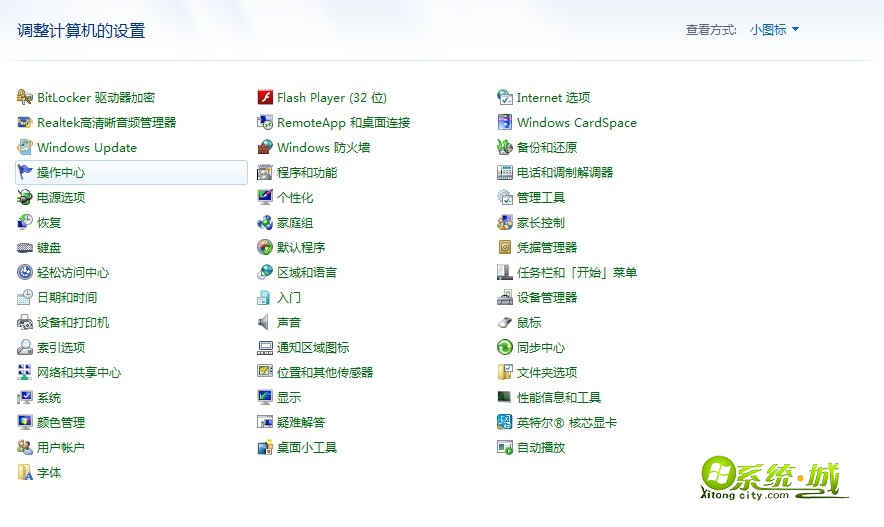
2、打开“电源选项”窗口后,点击左侧窗口中的选择电源按钮的功能”;
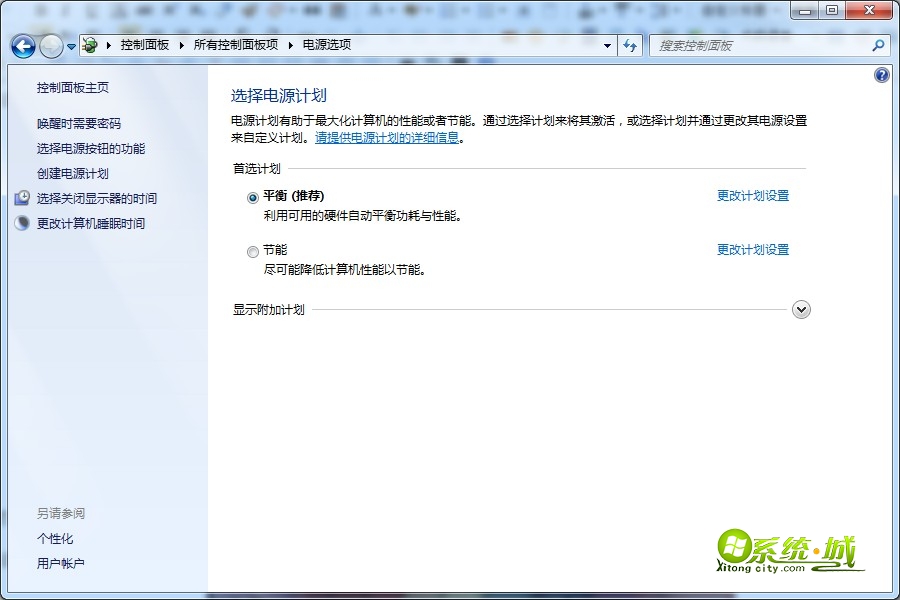
3、点击“选择电源按钮的功能”,可选择“用电池”或“接通电源”来“选择电源按钮的功能”;
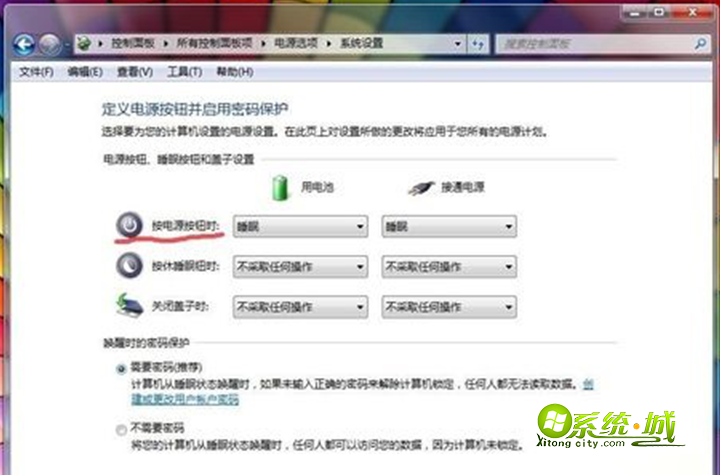
4、点击“用电池——选择电源按钮的功能”的下拉菜单,可以看到三个选项:“不采取任何操作、睡眠、关机”,用户可自由选择;
5、点击“接通电源——选择电源按钮的功能”的下拉菜单,可以看到同样三个选项。用户可自由选择,比如我这里选择“关机”;
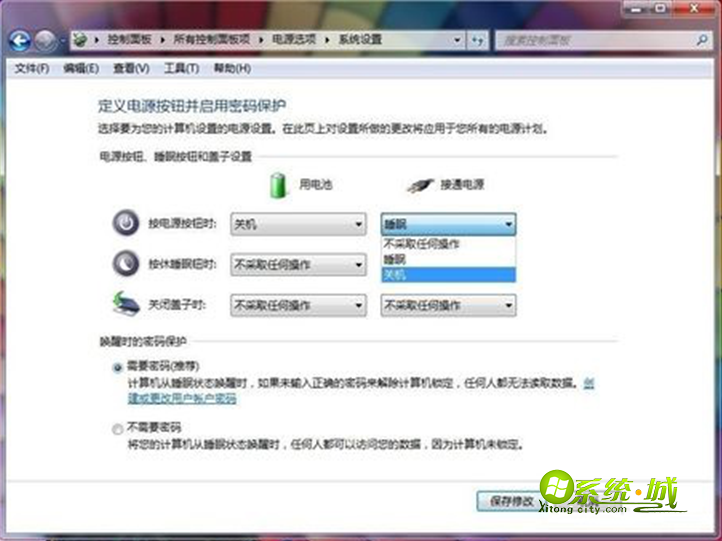
7、选择完毕后点击“确定”按钮保存设置即可。
以上对电源按钮功能进行自定义设置后,只要用户按下电源按钮笔记本电脑就会直接关机,用户可根据个人需求来自定义设置。
热门教程
网友评论